- Автор Abigail Brown [email protected].
- Public 2024-01-07 19:04.
- Акыркы өзгөртүү 2025-01-24 12:16.
Эмнелерди билүү керек
- Түзүү iTunes > Параметрлер > Түзмөктөр. iPod жана iPhone'дун автоматтык түрдө шайкештештирилишине жол бербөөнү текшериңиз. Option+ Command кармап туруңуз.
- iPod'га сайып, Чыгуу басыңыз. Терминалды ачып, defaults деп жазыңыз com.apple.finder AppleShowAllFiles TRUE killall Finder.
- iPod Музыка папкасын ачып, музыка файлдарын рабочий папкага сүйрөңүз. iPod'ду ажыратып, андан кийин музыканы iTunes китепканасына жылдырыңыз.
Бул макала iPod'уңуздагы тасмаларды, видеолорду жана музыканы Mac'уңузга кантип көчүрүп, анан аларды iTunes китепканаңызга кантип калыбына келтирүүнү түшүндүрөт. Бул Mac түзмөгүңүздөн мазмунду жаңылыштык менен жок кылсаңыз жана камдык көчүрмөсү жок болсо пайдалуу. Бул макаладагы маалымат OS X Snow Leopard (10.6) же iTunes 9 менен мурунку Mac'тарга тиешелүү.
iPod менен автоматтык түрдө iTunes шайкештештирүүнү болтурбоо
iPod'уңузду Mac'уңузга туташтыруудан мурун, iTunes менен iPod менен шайкештештирүүгө жол бербешиңиз керек. Эгер ошондой болсо, ал iPodдогу бардык маалыматтарды жок кылышы мүмкүн. Бул учурда, Mac'тагы iTunes китепканаңызда iPodдогу ырлардын же башка файлдардын айрымдары же баары жок. Эгерде сиз iPod'уңузду iTunes менен шайкештештирсеңиз, сизде ошол эле файлдар жок iPod пайда болот.
iPod'дун iTunes менен синхрондоштуруусуна жол бербөө үчүн:
- iPod'уңуз Mac түзмөгүңүзгө туташкан эмес экенин текшерип, iTunes иштетиңиз.
- iTunes менюсунан Параметрлер тандаңыз.
-
Тазалоо терезесиндеги Түзмөктөр өтмөгүн чыкылдатыңыз.

Image -
деп белгиленген кутучага белгини коюңузiPod жана iPhones автоматтык түрдө шайкештештирилбейт.

Image - OK басыңыз.
iPod'ду Mac'уңузга туташтырыңыз
- Чыгыңыз iTunes иштеп жатса.
- iPod'уңуз Mac түзмөгүңүзгө туташкан эмес экенин текшериңиз.
-
Option + Command баскычтарын басып туруңуз жана iPod'уңузду Mac түзмөгүңүзгө сайыңыз.
ITunes ишке киргизип, анын коопсуз режимде иштеп жатканын билдирүү үчүн диалог кутусун көрсөтөт. Option жана Command баскычтарын коё аласыз.
- Диалог кутучасындагы Чыгуу баскычын басыңыз.
ITunes иштен чыгат. Сиздин iPod иш тактаңызга iTunes менен iPod ортосунда эч кандай шайкештирилбестен орнотулган.
Иподуңуздагы музыка файлдарын көчүрүү үчүн көрүнүктүү кылыңыз
iPod'уңузду Mac компьютериңиздин иш тактасына орнотуп алгандан кийин, Finder аркылуу анын файлдарын карап чыга аласыз деп күтө аласыз. Бирок, иш тактаңыздагы iPod сөлөкөтүн эки жолу чыкылдатсаңыз, Календарлар, Байланыштар жана Белгилер деп аталган папкаларды көрөсүз, бирок музыкалык файлдарды көрбөйсүз.
Apple iPod'дун медиа файлдарын камтыган папкаларды жашырууну чечти, бирок OS X менен камтылган буйрук сабынын интерфейси Терминалды колдонуп, жашырылган папкаларды көрүнөө кыла аласыз. Музыканы Mac'ка көчүрө албайсыз. аны көрө аласыз.
- Ишке киргизүү Терминал, жайгашкан Applications > Утилиталар.
-
Төмөнкү буйруктарды көрсөтүлгөндөй териңиз же көчүрүп, эки сапка чаптаңыз. Ар бир сапты киргизгенден кийин Return баскычын басыңыз.
демейки com.apple.finder AppleShowAllFiles TRUE деп жазыңыз
killall Finder
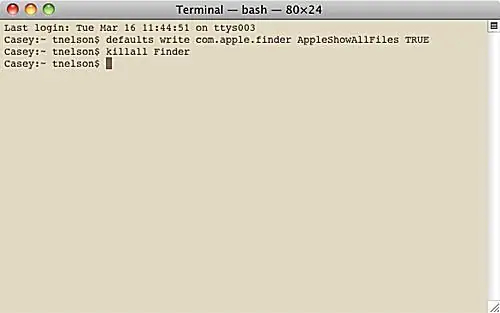
Терминалга кирген эки сап Finderге Mac'иңиздеги бардык жашыруун файлдарды көрсөтүүгө мүмкүндүк берет. Биринчи сап Finderге жашыруун желек кантип орнотулганына карабастан, бардык файлдарды көрсөтүүнү айтат. Экинчи сап токтоп, өзгөртүүлөр күчүнө кириши үчүн Finderди кайра иштетет. Бул буйруктарды аткарганда иш тактаңыз бир саамга жок болуп, кайра пайда болушу мүмкүн.
iPod музыка файлдарын табыңыз жана аныктаңыз
Тапкычка бардык жашыруун файлдарды көрсөтүүнү буйругандан кийин, аны медиа файлдарыңыздын жайгашкан жерин таап, аларды Mac'уңузга көчүрүү үчүн колдоно аласыз.
iPod'уңуздагы музыка файлдарына өтүү үчүн:
- Иш тактаңыздагы iPod сөлөкөтүн эки жолу чыкылдатыңыз же Finder терезесинин каптал тилкесиндеги iPod атын басыңыз.
- iPod Control папкасын ач.
-
Музыка папкасын ач.

Image
Музыка папкасында музыкаңыз жана iPod'уңузга көчүрүлгөн бардык кино же видео файлдарыңыз камтылган. Музыка папкасындагы папкалардын жана файлдардын аталышы оңой эле байкалбаганын көрүп таң калышыңыз мүмкүн. Папкалар ар кандай ойноо тизмелериңизди билдирет; ар бир папкадагы файлдар бул ойнотмо тизме менен байланышкан медиа файлдар, музыка, аудиокитептер, подкасттар же видеолор.
Файлдын аталыштарында эч кандай тааныла турган маалымат жок болсо да, ички ID3 тэгдери бузулбаган. Натыйжада, ID3 тегдерин окуй алган ар кандай тиркеме файлдарды сиз үчүн иреттей алат. Сиз өз компьютериңизден башканы издешиңиз керек; iTunes ID3 тэгдерин окуйт.
Тапкычты колдонуңуз жана iPod музыкасын Mac'уңузга сүйрөңүз
iPod медиа файлдарын Mac'уңузга көчүрүүнүн эң оңой жолу бул Finder аркылуу файлдарды иш тактаңыздагы жаңы папка сыяктуу ылайыктуу жерге сүйрөп жана таштоо.
- Иш тактаңыздын бош жерин оң баскыч менен чыкылдатып, калкыма менюдан Жаңы папканы тандаңыз.
- Жаңы папканы атаңыз iPod Recovered же кийинчерээк эстеп кала турган башка ат.
- Музыка файлдарын iPod'уңуздан iPod Recovered папкасына сүйрөңүз. Бул сиздин iPodуңузда жайгашкан чыныгы музыка файлдары. Алар, адатта, F0, F1, F2 жана башкалар деп аталган бир катар папкаларда жана BBOV.aif жана BXMX.m4a сыяктуу аталыштарга ээ. F папкалардын ар бирин ачып, Finder менюсун колдонуңуз > Edit > Баарын тандоо , анан тандалган музыка файлдарын iPod Recovered папкасына сүйрөңүз.
Тапкыч файлды көчүрүү процессин баштайт. Бул iPodдогу берилиштердин көлөмүнө жараша бир аз убакыт алышы мүмкүн.
Калыбына келтирилген iPod музыкасын iTunes китепканаңызга кошуңуз
Сиз iPod'уңуздун медиа файлдарын ийгиликтүү калыбына келтирдиңиз жана аларды Mac компьютериңиздеги папкага көчүрдүңүз. Кийинки кадам - iPod'ду ажыратып, калыбына келтирилген музыканы iTunes китепканаңызга кошуу.
Диалог кутусун жабуу
- iTunes тандаңыз iTunes терезесинде же Dock'тагы iTunes сөлөкөтүн бир жолу чыкылдатуу менен iTunes диалог кутучасын ачык калтырыңыз бул процессте мурун.
- Жокко чыгарууну басыңыз.
- iPod'ду ажыратыш үчүн iTunes терезесинде, iPod'дун атын жанындагы Чыгаруу баскычын басыңыз.
Эми iPod'уңузду Macтан ажыратсаңыз болот.
iTunes параметрлерин конфигурациялоо
- iTunes'тун менюсунан Preferences тандоо менен iTunes'тун артыкчылыктарын ачыңыз iTunes менюсунан.
-
Өркүндөтүлгөн өтмөгүн тандаңыз.

Image -
iTunes Музыка папкасын иреттештирүүнүн жанына белги коюңуз.

Image -
Файлдарды китепканага кошууда iTunes Music папкасына көчүрүү дегендин жанына белги коюңуз.

Image - Чыкылдатыңыз ОК.
Китепканага кошуу
- iTunes Файл менюсунан Китепканага кошуу тандаңыз.
- Калыбына келтирилген iPod музыкаңыз камтылган папканы карап чыгыңыз.
- Ачуу баскычын басыңыз.
iTunes файлдарды өзүнүн китепканасына көчүрөт. Ошондой эле ар бир ырдын атын, аткаруучусун, альбом жанрын жана башка маалыматты коюу үчүн ID3 тэгдерин окуйт.
Көчүрүлгөн iPod музыка файлдарын жашыруу
Калыбына келтирүү процессинде сиз Mac түзмөгүңүздөгү бардык жашыруун файлдарды жана папкаларды көрүнөө кылдыңыз. Finderди колдонгондо, сиз кызыктай көрүнгөн жазуулардын ар кандай түрүн көрөсүз. Сизге керектүү мурда жашырылган файлдарды калыбына келтирдиңиз, эми алардын баарын кайра жашыра аласыз.
- Ишке киргизүү Терминал, жайгашкан Applications > Утилиталар.
-
Төмөнкү буйруктарды көрсөтүлгөндөй териңиз же көчүрүп, эки сапка чаптаңыз. Ар бир сапты киргизгенден кийин Return баскычын басыңыз.
демейки com.apple.finder AppleShowAllFiles FALSE деп жазат
killall Finder
Иподуңуздан медиа файлдарды кол менен калыбына келтирүү үчүн бардыгы ушул. Сиз iTunes дүкөнүнөн сатып алган музыканы ойнотуудан мурун ага уруксат беришиңиз керек экенин унутпаңыз. Бул калыбына келтирүү процесси Apple'дин FairPlay санариптик укуктарды башкаруу тутумун сактайт.
Музыкаңыздан ырахат алыңыз!
iPod музыкасын Mac компьютериңизге өткөрүү үчүн эмне керек
- Музыкаңыз жана башка мазмунуңуз сакталган iPod
- iTunes 9 жана OS X 10.6 Snow Leopard же мурунку версиялары бар Mac
- iPod менен келген кабель
Музыкаңызды iPod'дон iTunes'ке калыбына келтирүү үчүн бир нече иштерди аткарышыңыз керек:
- iPod'ду Mac менен туташтырганыңызда шайкештештирүүнү болтурбоо.
- Көчүрүү үчүн көрүнбөгөн файлдарды көрүнүктүү кылыңыз.
- iPod'уңуздагы Музыка файлдарын таап, аларды Mac иш тактасындагы папкага сактаңыз.
- iPod'ду ажыратыңыз.
- iTunes тандоолорун конфигурациялаңыз.
- Калыбына келтирилген музыканы iTunes китепканасына жылдырыңыз.
- Көрүнө турган жашырылган файлдарды кайра жашырыңыз.
- Ооба, камдык көчүрмөнү сактоо оңой, бирок айласы жок болсо, бул ыкма иштейт.
Эгер сизге iTunes же OS Xтин башка версиясы боюнча нускамалар керек болсо, iPod'уңуздан музыканы башка iTunes жана OS X версияларында көчүрүү аркылуу iTunes музыка китепканаңызды кантип калыбына келтирүүнү карап көрүңүз.






